Как включить подсветку клавиатуры на ноутбуке Lenovo (Есть ответ)
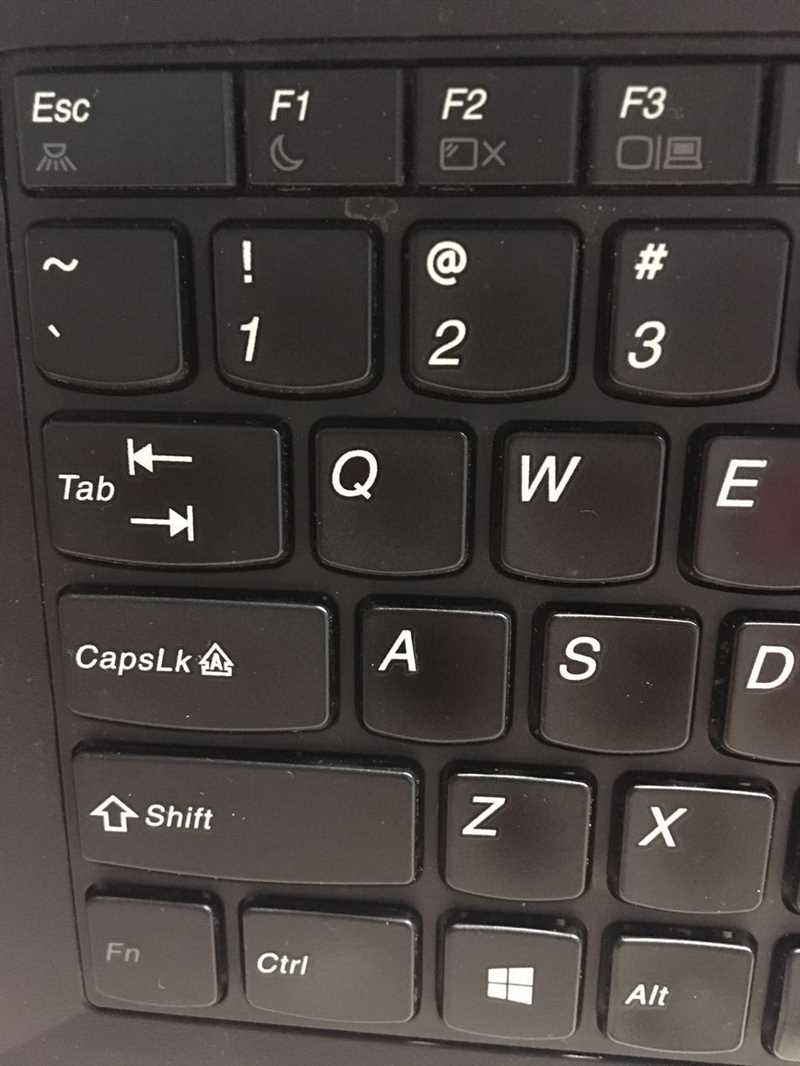
Когда наши пальцы с тонкостями лазят по клавишам, они оказываются захваченными призраком цифр и букв, порой падающих с небес. В эпоху цифрового прогресса мы можем проникнуть в глубину потрясающих технологий, освещающих наше рабочее пространство с помощью мягкого и медленного свечения. Что может быть удивительнее, чем экспериментировать с поразительными цветами и оттенками сияния, чтобы сделать свою работу еще более футуристической?
Для владельцев ноутбуков Lenovo, поклонников инноваций и атмосферы, которая окружает их рабочий процесс, включение подсветки клавиатуры становится одним из самых захватывающих моментов. Но будьте осторожны, чтобы не потеряться в ночной глубине изумрудных и фиолетовых лучей, ибо здесь рулят настоящие мастера!
Если вы устали от обычного цвета подсветки клавиатуры и желаете превратить свой ноутбук в настоящее творение искусства, мы поможем вам пройти через таинственные кнопки и настроить световое шоу! В этой статье мы расскажем вам, как достичь совершенства и создать невероятную атмосферу с помощью нескольких простых шагов.
Различные способы активации подсветки клавиатуры на устройствах Lenovo
Ноутбуки Lenovo предлагают возможность использования подсветки клавиатуры для удобства работы в условиях недостаточного освещения окружающей среды. Существует несколько способов активации данной функции на устройствах данного бренда.
- Воспользуйтесь клавишами функций. Проведите пальцем по клавишам F9, F10 или F11, которые на многих моделях Lenovo соответствуют настройкам подсветки клавиатуры. На клавишах может быть изображена иконка с лампочкой, символизирующая активацию или отключение подсветки.
- Выберите настройки подсветки через системное меню. Щелкните правой кнопкой мыши по значку «Lenovo Vantage» на панели задач или откройте программу «Lenovo Vantage» из списка установленных приложений. В основном окне программы найдите раздел, связанный с клавиатурой, и активируйте подсветку согласно предложенным настройкам.
- Воспользуйтесь клавишами быстрого доступа. Некоторые ноутбуки Lenovo имеют своеобразные клавишные комбинации для активации подсветки клавиатуры. Обычно такие комбинации включают клавиши с изображением «Fn» и «Space» или «Fn» и «Esc». Нажатие на сочетание клавиш может привести к мгновенной активации подсветки.
- Измените настройки в Биосе. Перезагрузите ноутбук и в процессе загрузки нажмите соответствующую клавишу (обычно это «F2» или «Delete»), чтобы попасть в Биос. Внутри меню Биос найдите настройки клавиатуры и установите параметры для работы подсветки, сохраните изменения и перезагрузите устройство.
Выберите один из этих способов, наиболее подходящий для вашего ноутбука Lenovo, чтобы наслаждаться комфортной работой с подствеченной клавиатурой в любое время суток.
Способ 1: Использование специальных клавиш
В данном разделе будет представлен первый способ активации подсветки клавиатуры на ноутбуке Lenovo. Этот способ основан на использовании специальных клавиш, которые позволяют включить и отключить данную функцию.
Специальные клавиши, которые могут использоваться для активации подсветки клавиатуры, находятся в специфике ноутбука Lenovo. Они могут отличаться в зависимости от конкретной модели, но обычно они расположены недалеко от основной клавиатуры. При помощи этих клавиш можно легко включить подсветку и создать комфортные условия работы в темное время суток или при недостаточной освещенности помещения.
Для активации подсветки клавиатуры с помощью специальных клавиш, необходимо нажать сочетание определенных кнопок, которые отвечают за данную функцию. Обычно это значится символами, такими как «Fn» и «F11» или «Fn» и «Space». Конкретные клавиши для активации подсветки легко обнаружить на клавиатуре, так как они имеют специфическую иконку или надпись.
После нажатия сочетания клавиш и включения подсветки, она автоматически встроится в работу ноутбука. В зависимости от модели, возможно настройка яркости и цвета подсветки, чтобы максимально соответствовать личным предпочтениям пользователя. Для отключения подсветки необходимо повторно нажать сочетание клавиш или воспользоваться другим способом, которые будут представлены в следующих разделах.
Способ 2: Настройка подсветки в системных настройках
Дополнительный способ регулировки подсветки клавиатуры на вашем ноутбуке Lenovo
Если вы не нашли подходящие настройки на клавиатуре или клавиатурной панели управления, можно использовать встроенные системные настройки для этой цели.
Вместо того чтобы полагаться только на физическую подсветку клавиатуры, Lenovo предоставляет возможность пользователю настроить подсветку с помощью системных настроек операционной системы.
Для активации данной функции, вам необходимо открыть системные настройки вашего устройства. В зависимости от операционной системы, эту функцию можно найти в настройках устройства или в разделе «Персонализация».
После того, как вы найдете соответствующий раздел, вам предоставят варианты настройки подсветки клавиатуры. Вы можете выбрать цвет, яркость и даже длительность активности подсветки. Воспользуйтесь доступными опциями, чтобы приспособить подсветку клавиатуры под свои предпочтения и потребности.
Примечание: Не все ноутбуки Lenovo поддерживают эту функцию, поэтому, прежде чем использовать данный способ, убедитесь, что ваше устройство совместимо с данной настройкой.

Похожие записи: